
Harry James
0
4491
185
Apple Music najbolja je usluga za streaming glazbe za iPhone. Odlikuje se robusnom glazbenom kolekcijom, a možete ga koristiti sa Siri, kao i povezanim uređajima poput HomePoda. No, Apple Music ima više od kariranih popisa za reprodukciju i integriranog ekosustava.
Apple Music ima razne značajke za olakšavanje i brže strujanje glazbe. Međutim, možda ih iz različitih razloga još niste iskoristili. Imajući to na umu, pogledajte naš popis Apple Music značajki koje ćete upotrebljavati na svom iPhoneu.
1. Automatska preuzimanja
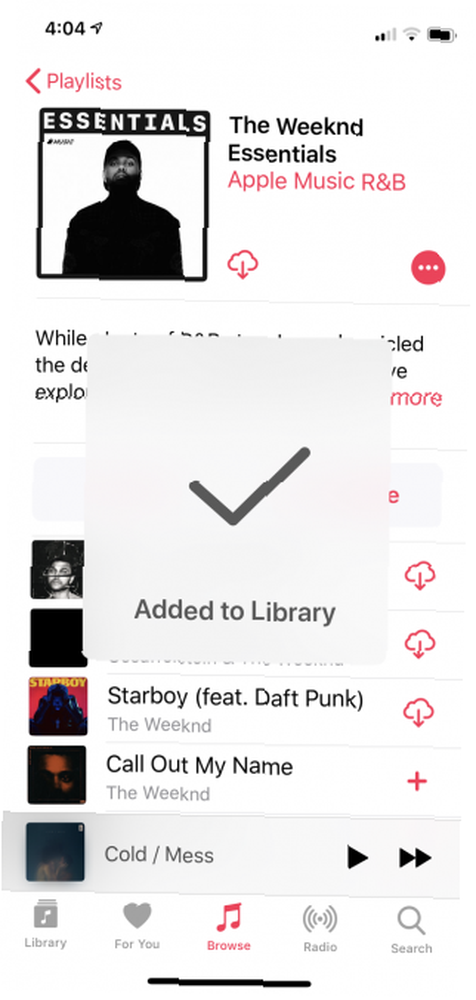
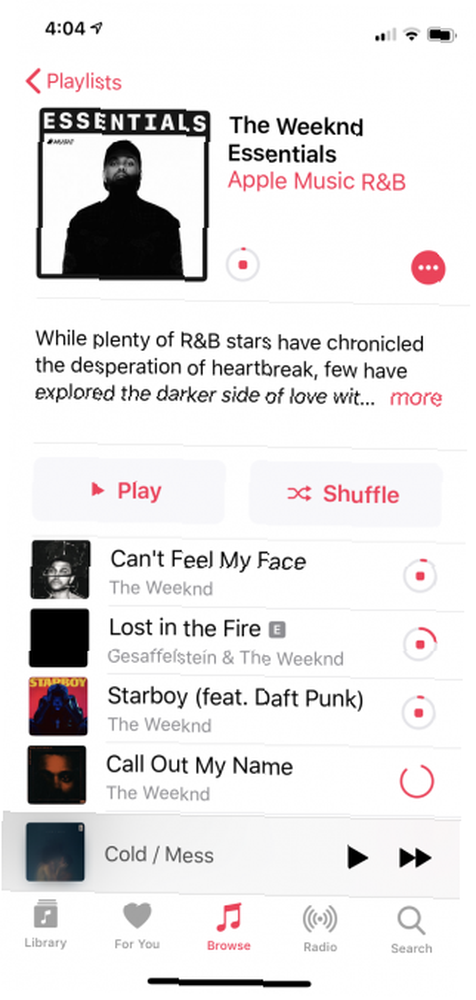
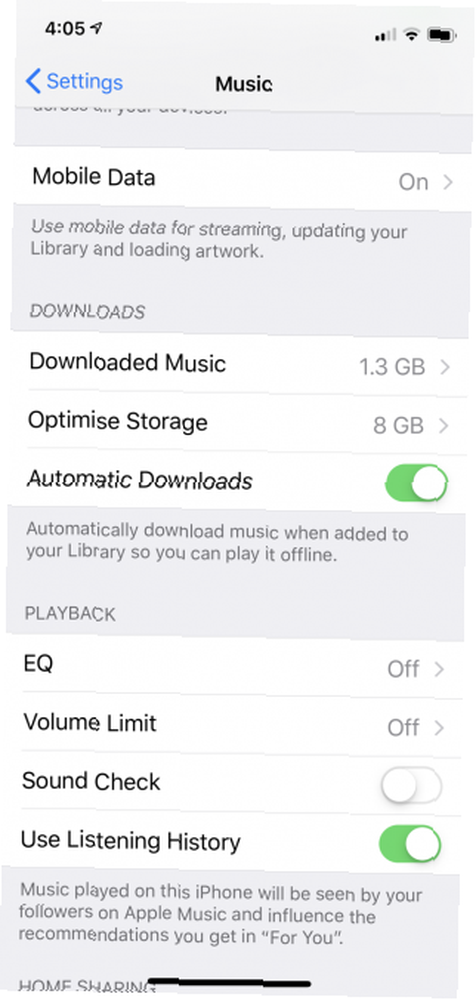
Postupak za preuzimanje pjesme ili albuma u Apple Music je jednostavan. Prvo dodirnite Dodati gumb i pričekajte da se doda u vašu knjižnicu. Zatim, kad Dodati gumb se pretvara u preuzimanje datoteka gumb, dodirnite ga za početak preuzimanja.
Postoji način da se ovaj postupak jedan kraći kraće. Ako omogućite Automatsko preuzimanje, sve što dodate u svoju knjižnicu odmah će se preuzeti na vaš iOS uređaj. Ovo je posebno korisno ako ste tek započeli stvarati svoju kolekciju u Apple Music-u.
Da biste omogućili ovu značajku, otvorite postavke aplikaciju i idite na glazba, muzika odjeljak. Zatim dodirnite preklopnicu pokraj Automatska preuzimanja. Trebat ćete omogućiti iCloud Music Library da koristi ovu značajku. Sada se ne morate brinuti da li su vaši omiljeni albumi preuzeti lokalno ili ne.
2. Pretplatite se na Apple Cished Playliste
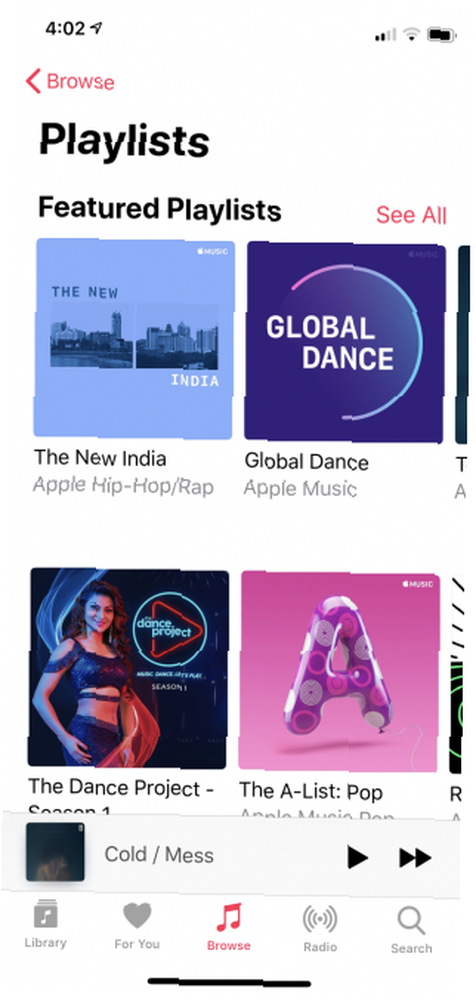
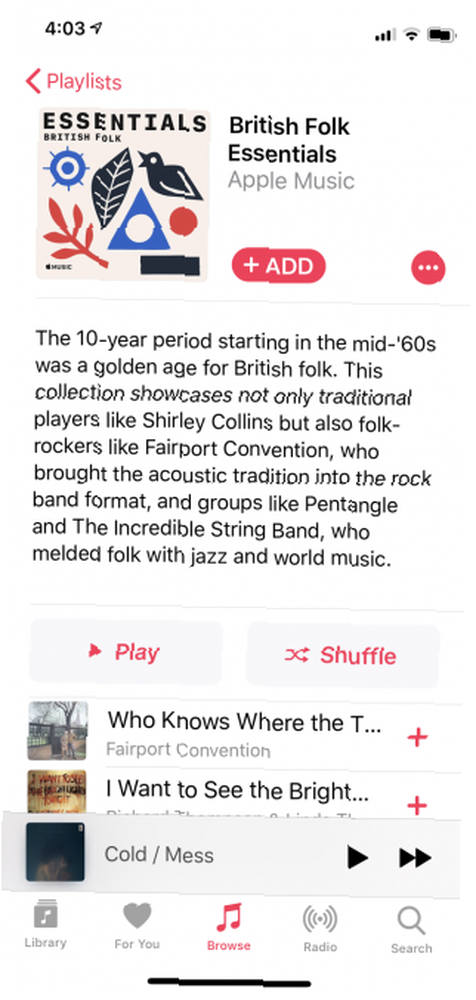
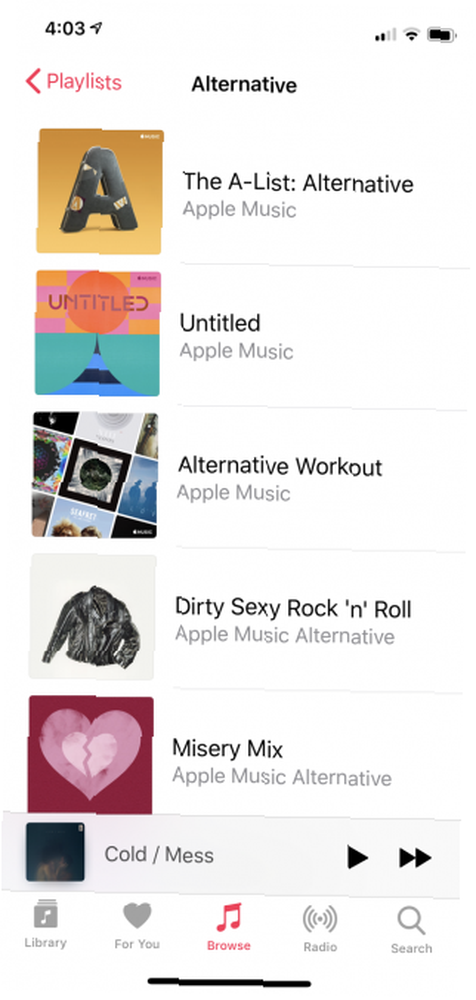
Iako se ne podudaraju sa Spotifyjevim sjajnim otkrićem, klasni popisi za reprodukciju Apple Music-a svakako vrijede pogledati, a evo kako započeti s korištenjem popisa za reprodukciju Apple Music Kako započeti s korištenjem Apple Music Playlista Kako započeti s korištenjem Apple Music playlista U ovom članku ćemo istražite kako stvarati, popunjavati, dijeliti, otkrivati i postanite majstor popisa za reprodukciju Apple Music. , Najbolja stvar u Appleovim popisima za reprodukciju je redakcija. Kada tražite žanr ili izvođača, obavezno ćete naći popis za reprodukciju pod nazivom “Osnove”. Ovo je najbolje mjesto za početak otkrivanja novog umjetnika. Popis za reprodukciju sadržavat će sve najpoznatije i najpopularnije pjesme izvođača. Kad želite bolje upoznati umjetnika, idite na “Duboki rezovi” popis.
Apple također ima kurirane popise za otkrivanje specifičnih žanrova. Na primjer, naći ćete popis za reprodukciju samo za indie hitove 90-ih i tako dalje. Ići pretraživati > Popisi i započnite s istraživanjem.
3. Sačuvajte i uređujte popise za reprodukciju Apple-ova
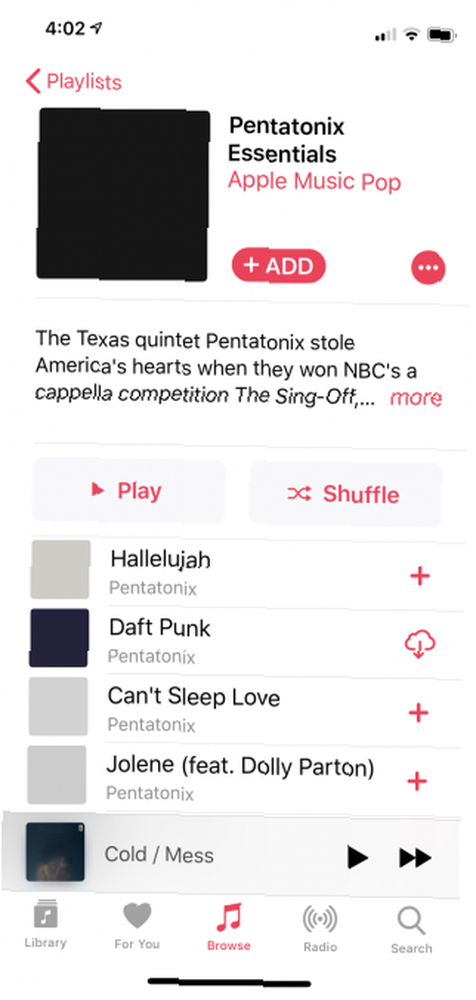
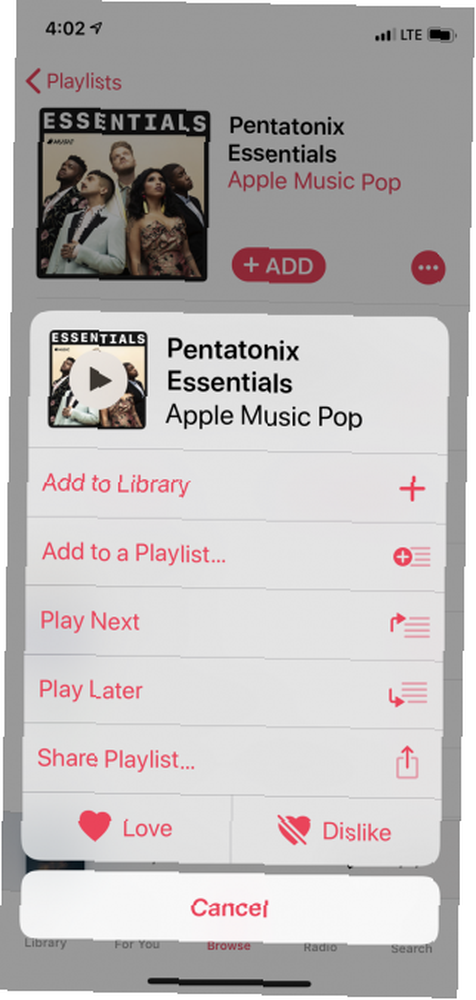
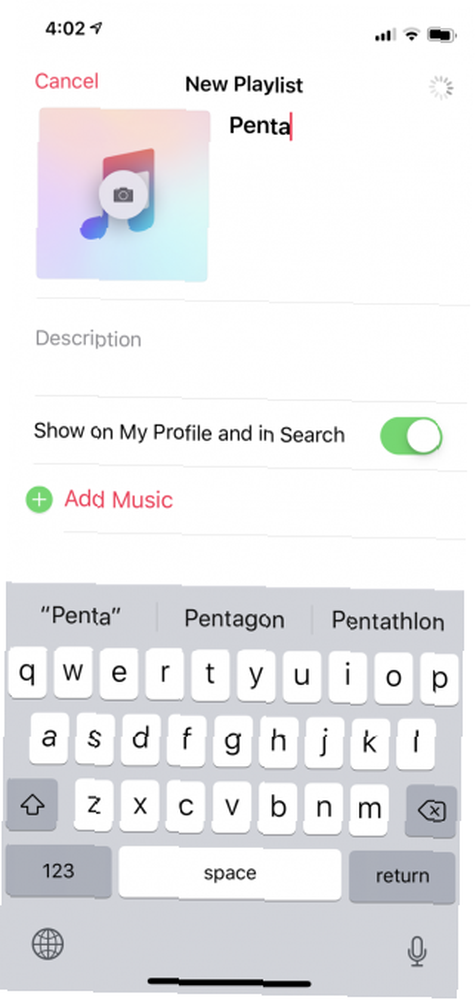
Kao što smo gore govorili, Apple-ovi popisi za reprodukciju izvrsno su polazište. Bilo da se radi o vrhunskim pjesmama nekog žanra ili od umjetnika. Ali problem je u tome što su svi Appleovi klasni popisi za reprodukciju dinamični. Kada dodate popis pjesama u svoju biblioteku, zapravo ne dodate sve pjesme, samo označavate popis pjesama u svojoj knjižnici.
Kad se popis za reprodukciju ažurira, a urednici uklone pjesmu, ona će nestati i iz vaše knjižnice. To može postati prilično frustrirajuće.
Da biste sačuvali jabučne popise reproducirane od Apple-a, morat ćete dodati pjesme na svoj vlastiti popis. Otvorite popis za reprodukciju Applea, dodirnite ikonu izbornik gumb i odaberite Dodavanje u popis za reprodukciju. Možete stvoriti novi popis pjesama ili dodati postojeći.
4. Ograničite preuzimanja kako biste optimizirali pohranu
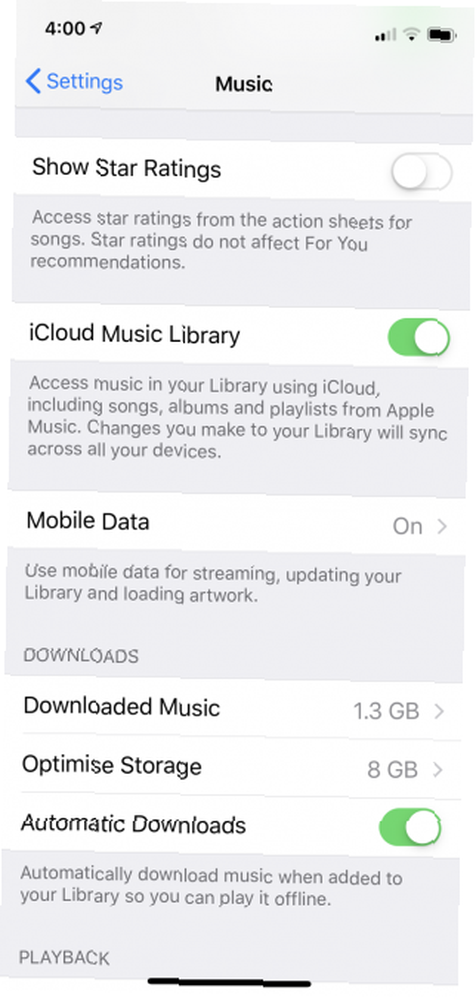
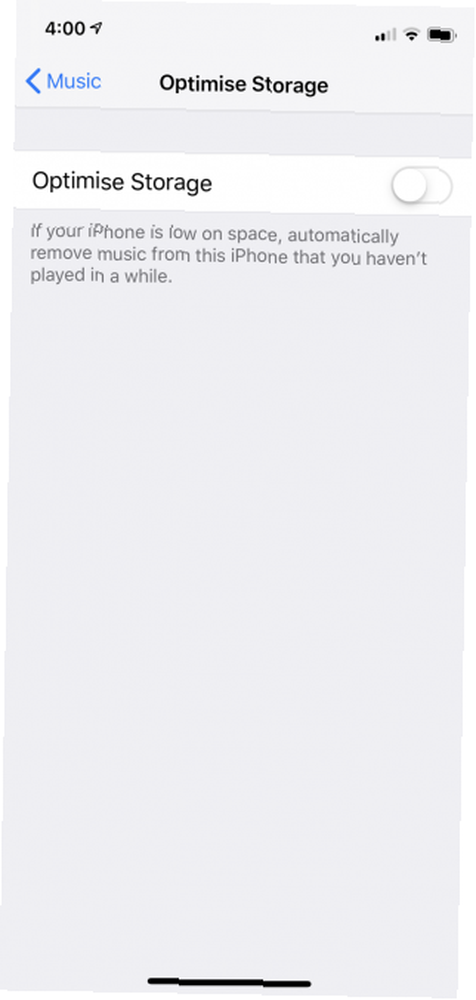
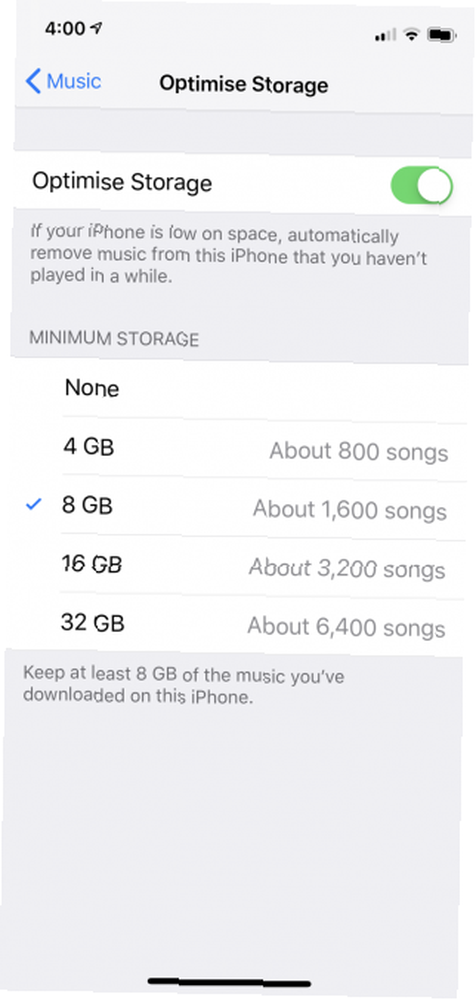
Uključivanje automatskog preuzimanja znači da ćete brzo napuniti iPhone. Ovdje dolazi značajka Apple-ove Optimize Storage postavke > glazba, muzika dodirnite Optimizirajte pohranu.
Odavde možete zatražiti od Applea da pohrani samo nekoliko gigabajta pjesama na uređaj. Možete birati između 4 GB, 8 GB, 32 GB i tako dalje. Apple Music pohranit će barem onu količinu pjesama u vašu pohranu. Više ako imate prostora. No ako vam na iPhoneu ponestane prostora za pohranu, automatski će početi brisati stare pjesme koje niste reproducirali neko vrijeme.
5. Skočite na album ili izvođača iz trenutačne reprodukcije
U iOS-u 12 sada imate mogućnost skoka izravno na album ili izvođača iz prikaza Now Playing. Dodirnite Crvena tekst koji glasi izvođača i album i vidjet ćete novi izbornik. Odavde možete dodirnuti Idite na izvođača ili Idite u album.
6. Pronađite tipke Shuffle i Ponovite
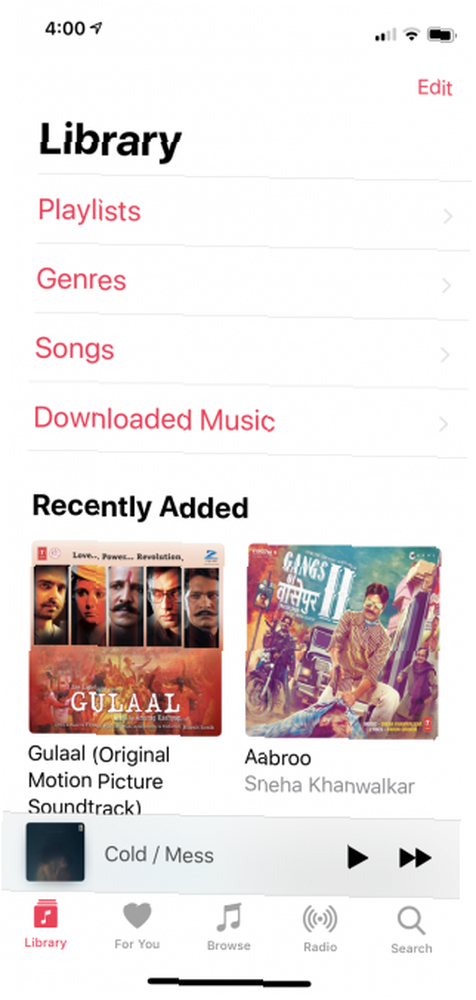
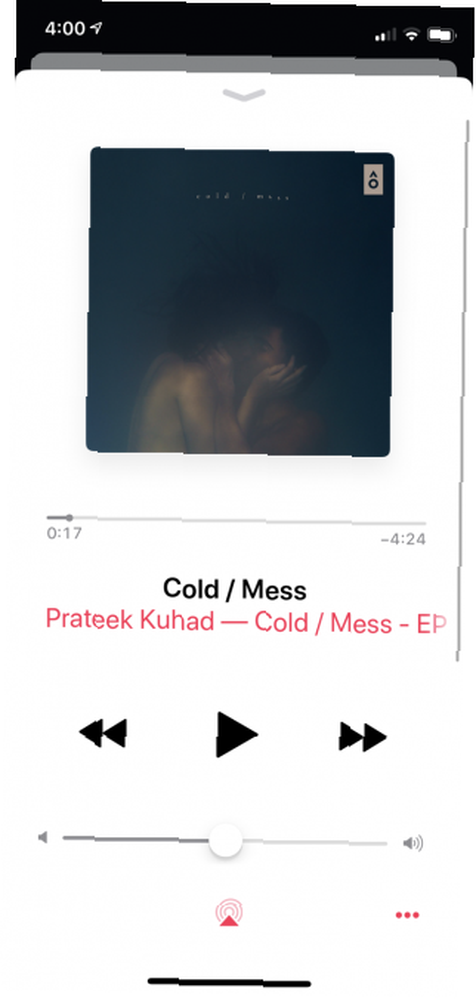
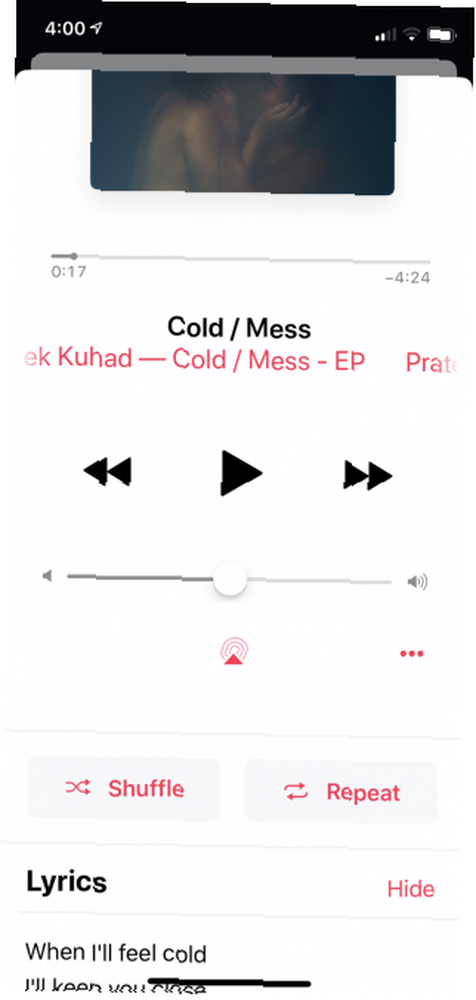
Otkad je i redizajn iOS 10, Apple je premjestio puno namještaja. Što znači da su nasumična reprodukcija i ponavljanje sada skrivene od pogleda.
Kad odete na zaslon Now Playing, više nećete naći poznate tipke u dnu zaslona. Morat ćete prelaziti prstom prema gore da biste ih otkrili (i naravno, Apple to ne čini očito).
7. Pročitajte tekst za pjesme

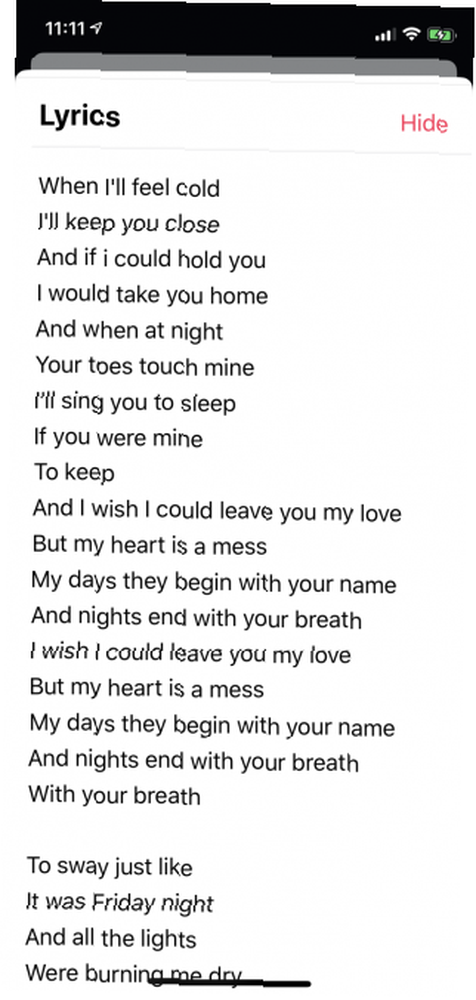
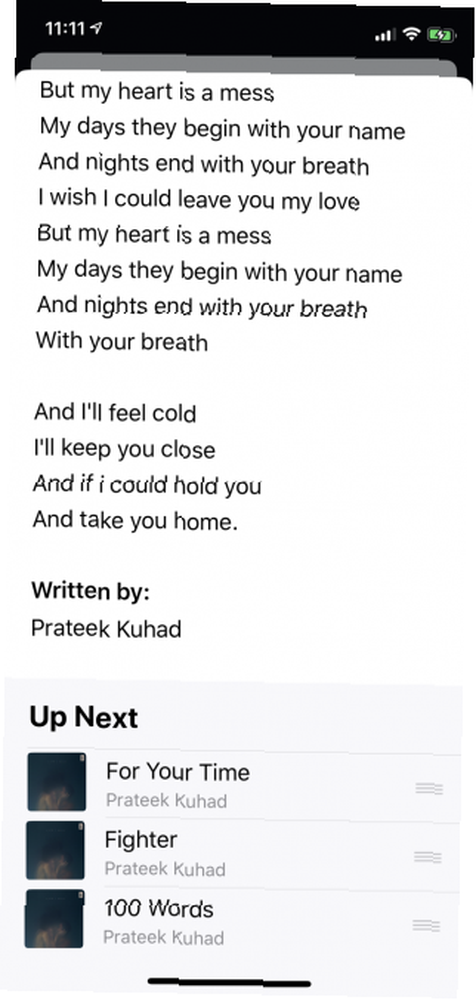
Ne treba vam aplikacija treće strane za čitanje tekstova pjesme više. Kad ste na zaslonu Now Playing, samo prelazite prstom prema gore i vidjet ćete odjeljak Lyrics. Ako se ne proširi, dodirnite ikonu Pokazati dugme. Jedini nedostatak? To je samo tekst. Ako tražite sinkronizirane tekstove s pjesmom, trebat ćete koristiti uslugu poput Musixmatch.
8. Stream glazbe putem mobilnih podataka
Kad prvi put pokušate strujati glazbu s Apple Music-a bez Wi-Fi veze, jednostavno neće uspjeti. Ako budete imali sreće, vidjet ćete skočni prozor sa zahtjevom da se povežete na Wi-Fi.
Za streaming glazbe pomoću mobilnog plana podataka idite na postavke > glazba, muzika > Stanični podaci. Ako želite, možete odabrati i značajku Visokokvalitetno strujanje.
9. Prilagodite zaslon knjižnice
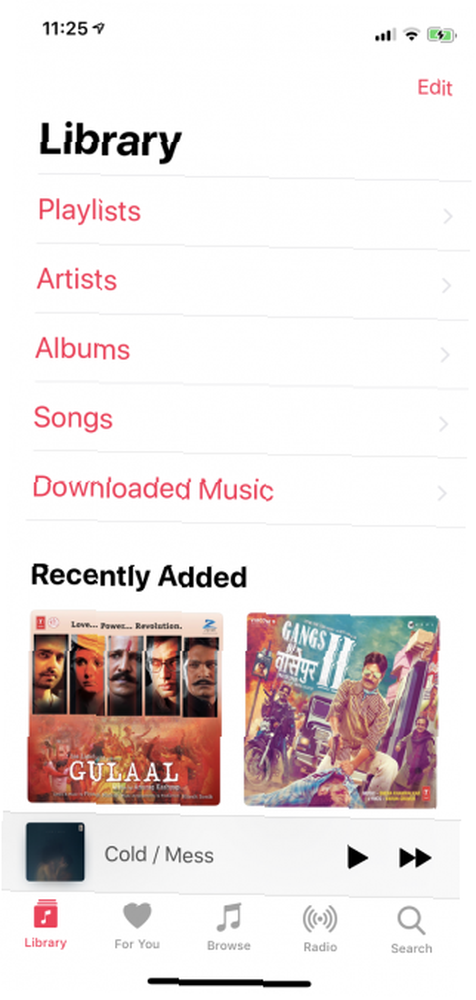
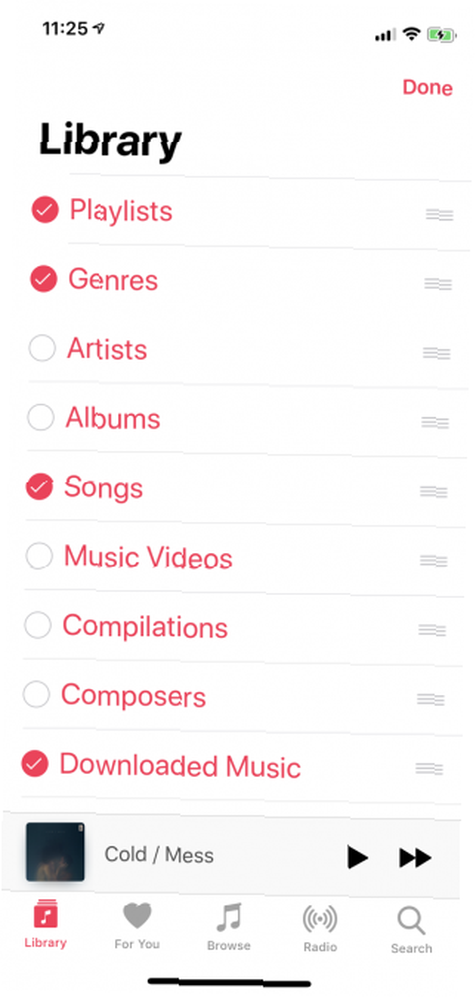
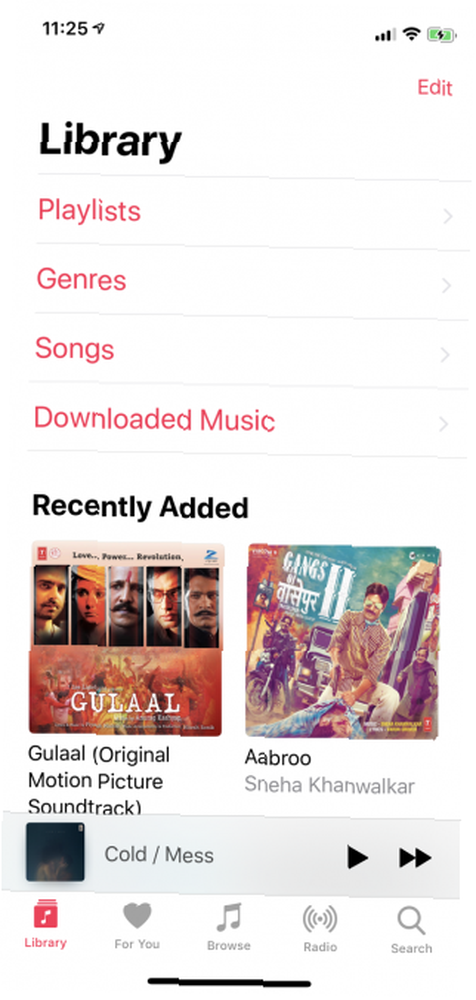
Na zaslonu Biblioteke započinje većina vaših interakcija s Apple Musicom. Prema zadanim postavkama vidjet ćete mogućnosti za otvaranje popisa pjesama, izvođača, albuma, pjesama i preuzete glazbe. Možda biste ovdje trebali uštedjeti prostor i isključiti jedan od ovih prečaca.
Dodirnite Uredi gumba i možete onemogućiti prečac ili ih preurediti pomoću ikone ručke s desne strane. Možete omogućiti i prečace poput Žanrovi i Glazbeni videozapisi.
10. Koristite Apple glazbene prečace
Appleova vlastita aplikacija Prečice donosi iPhone prilagođenu automatizaciju. Pomoću aplikacije Prečaci možete stvoriti popis radnji koje se pokreću kad dodirnete prečac s widgeta ili kad izgovorite frazu Siri.
Možete koristiti prečace za automatizaciju svakodnevnih zadataka 10 Prikladne prečice za iPhone za automatizaciju svakodnevnih zadataka 10 Prikladne prečice za iPhone za automatizaciju svakodnevnih zadataka Siri prečice na vašem iPhoneu omogućuju vam da s lakoćom automatizirate zadatke koji se ponavljaju. Evo nekih od naših favorita koje možete isprobati sada. , uključujući interakciju s aplikacijom Glazba. Aplikacija Prečaci sadrži različite akcije i prečace koji se odnose na glazbu. U nastavku ćemo govoriti o dva najčešća prečaca.
Reprodukujte popise s Widgeta za prečace
Vjerojatno iznova ponavljate isti popis pjesama ili album. Siri koristite samo za pokretanje reprodukcije, ali jedan od najbržih načina je to pomoću widgeta Prečaci sa zaključanog zaslona.
Korak 1: Otvori prečaci aplikaciju i idite na Galerija odjeljak.
Korak 2: Potražite Play Playlist prečac i dodirnite Dohvati prečicu.
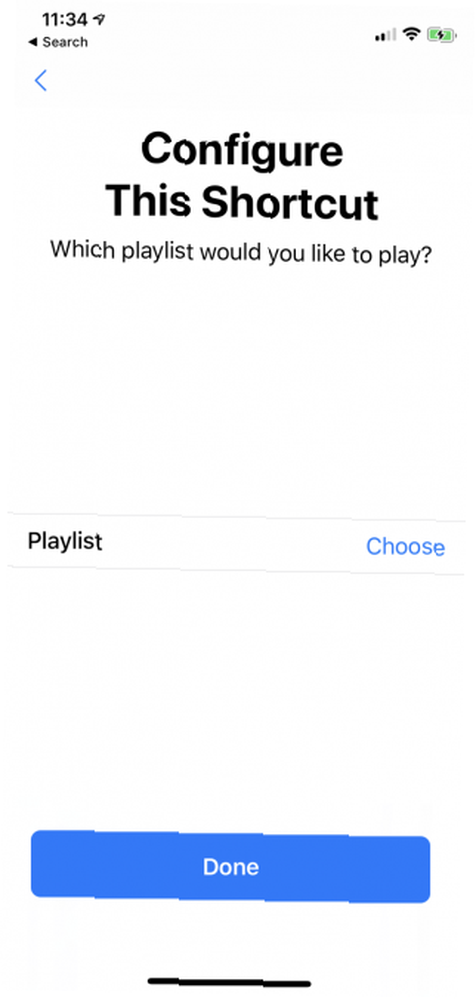
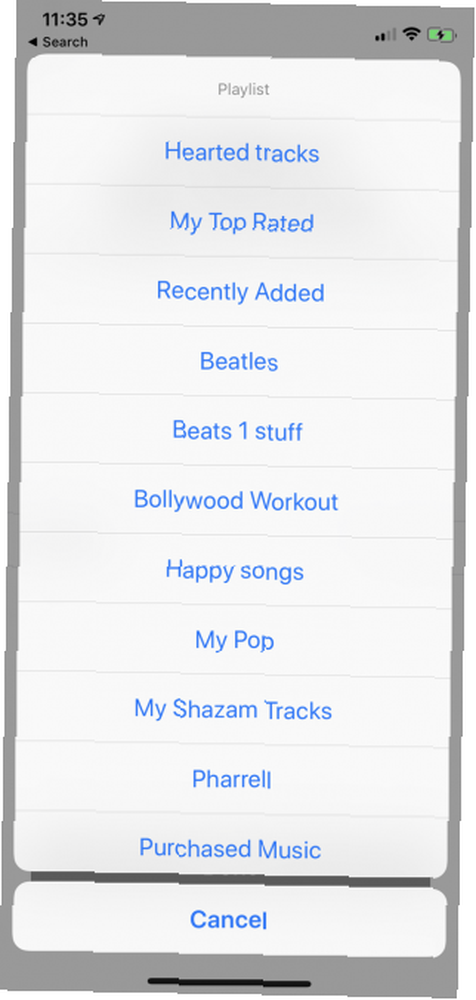
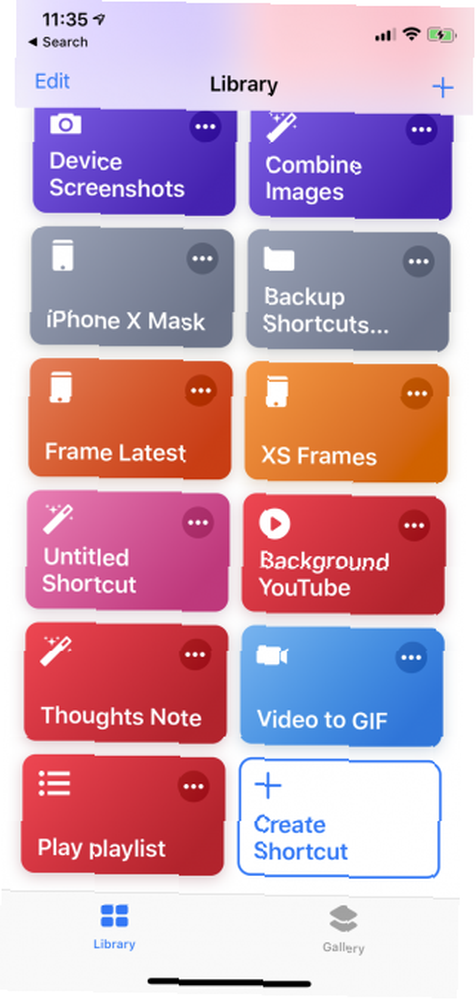
3. korak: Na sljedećem zaslonu dodirnite izabrati i odaberite popis za reprodukciju.
4. korak: A sad prijeđite na Knjižnica i dodirnite izbornik gumb za kraticu koju ste upravo stvorili. Dotaknite ovdje postavke dugme. Ako želite, promijenite ime i ikonu. Prema zadanom, prečac bi se trebao pojaviti u vašem widgetu.
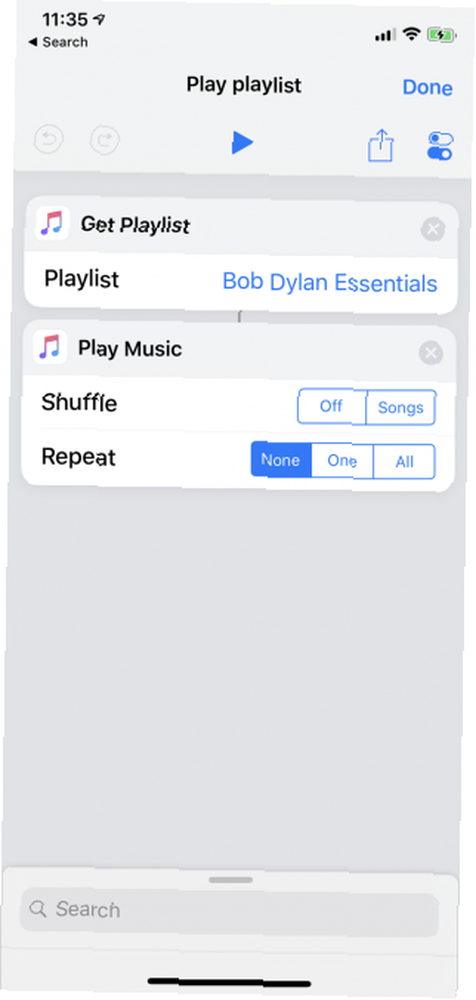
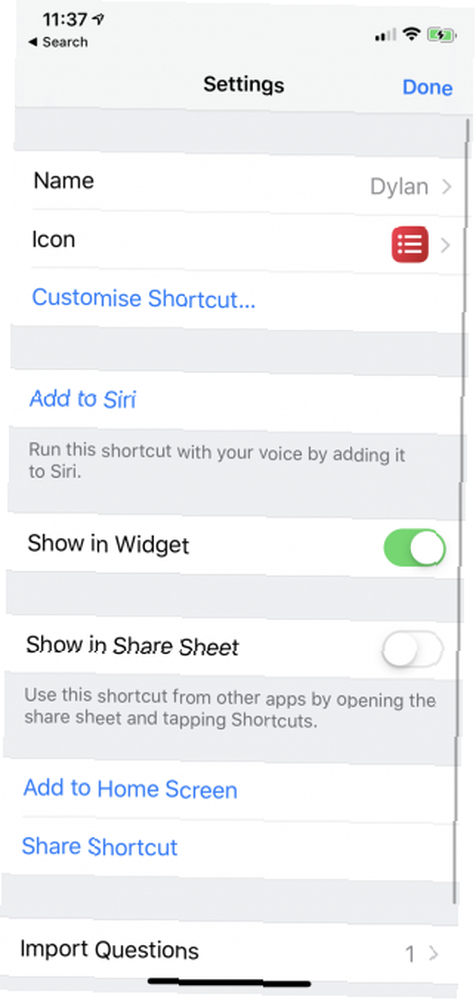
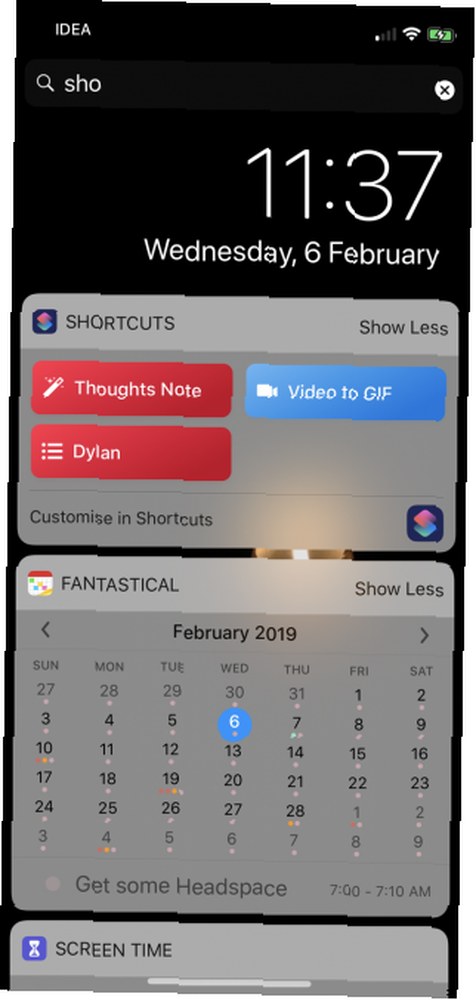
Dodajte widget Prečaci i na zaključanom zaslonu prevucite prstom udesno da biste ga otkrili. Dodirnite prečicu i popis za reprodukciju će početi svirati odmah.
Dodajte pjesme u popis za reprodukciju iz widgeta za prečace
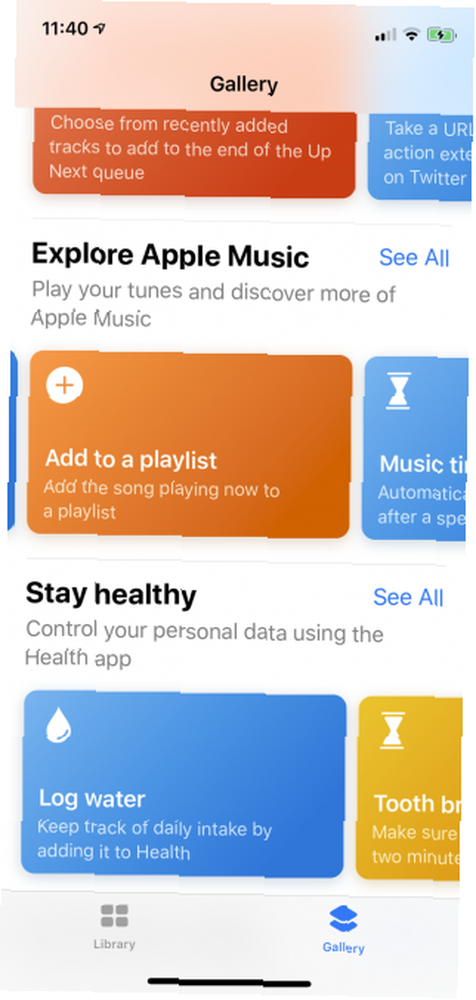
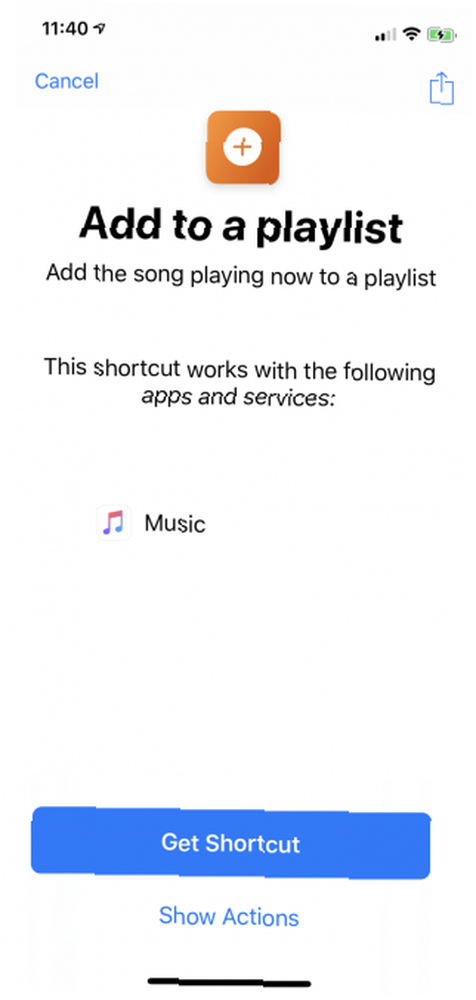
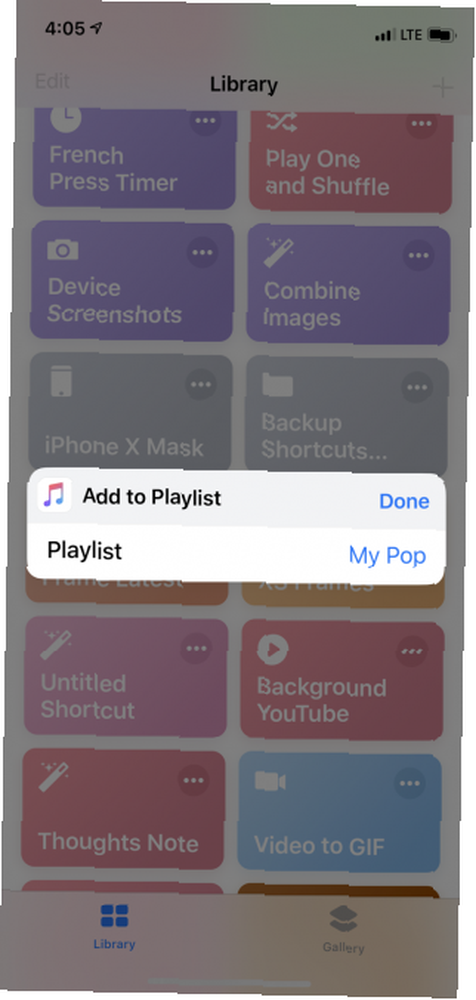
Koliko vam se često događa? Slušate Apple-ov popis za reprodukciju ili radio i pronalazite savršenu pjesmu koju možete dodati na svoj popis vožnje ili vježbanja?
Samo preuzmite Dodavanje na popis za reprodukciju prečac i dodirnite ga iz widgeta sljedeći put kada se nađete u ovoj situaciji. Od vas će se tražiti da odaberete jedan od svojih popisa za reprodukciju i pjesma će se odmah dodati na kraj popisa za reprodukciju.
preuzimanje datoteka: The “Dodavanje u popis za reprodukciju” prečac
Kombinirajte Apple glazbu sa svojom iTunes kolekcijom
Apple glazba može biti malo zbunjujuća. Činjenica da je na iTunes i aplikaciji Music zasnovan sigurno ne pomaže. Iako će vam gornje značajke pomoći da vizualno pojednostavite sučelje Apple Music, postoji veći problem same vaše glazbene kolekcije.
Izlaskom Apple Music-a Apple je prepoznao da mnogi korisnici i dalje imaju svoje glazbene kolekcije organizirane na način na koji su željeli. Zbog toga su osmislili glazbenu knjižnicu iCloud.
Ova mala značajka djeluje kao most između vaše vlastite glazbene kolekcije (od kojih neke možda nisu dostupne na Apple Music) i vaše Apple Music knjižnice. Iako sustav nije savršen, omogućuje vam korištenje Apple Music s osobnom iTunes kolekcijom Kako koristiti Apple Music uz svoju osobnu iTunes glazbenu kolekciju Kako koristiti Apple Music uz svoju osobnu iTunes glazbenu kolekciju Postoji više načina za rješavanje prijelaza na Apple Music bez zaostajanja vlastite glazbene kolekcije. .











